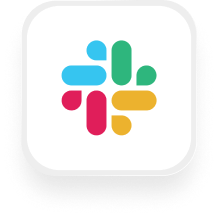Si estás buscando una forma sencilla de conectar Slack con un servicio de contestador automático, estás en el lugar correcto. Con Upfirst y Zapier, puedes enviar automáticamente resúmenes detallados de llamadas, transcripciones e incluso mensajes urgentes directamente a los canales o mensajes privados de Slack. Ya sea que dirijas una agencia inmobiliaria, una empresa de administración de propiedades o un bufete de abogados, combinar Slack con Upfirst puede ayudarte a responder más rápido, mantener a tu equipo actualizado y no perder nunca una llamada o una llamada importante. Así es como funciona la integración del servicio de contestador de Slack y cómo configurarla en cuestión de minutos.
¿Qué es Slack?
Slack es una plataforma de mensajería diseñada para equipos y empresas. Te permite organizar las conversaciones en canales, enviar mensajes directos e integrarte con cientos de herramientas empresariales. Muchas pequeñas empresas utilizan Slack para agilizar la comunicación, compartir actualizaciones al instante y mantener a todos informados, tanto si tu equipo está en una oficina como si se encuentra repartido de forma remota.
¿Qué puedes hacer con el servicio de contestador con IA de Slack y Upfirst?
Conectar Upfirst con Slack a través de Zapier abre varias automatizaciones prácticas que te ahorran tiempo y te ayudan a ofrecer una mejor experiencia a los clientes. Estos son algunos de los ejemplos más útiles de lo que pueden hacer las pequeñas empresas:
1. Envía resúmenes y transcripciones de llamadas a un canal de Slack
Cómo funciona: Después de cada llamada atendida por tu recepcionista de Upfirst AI, se publica automáticamente un resumen (que incluye los detalles de la persona que llama, la transcripción completa y las respuestas a tus preguntas personalizadas) en el canal de Slack que elijas.
Por qué quieres esto: Tu equipo puede ver los nuevos clientes potenciales, las solicitudes de servicio o las preguntas de los clientes al instante, sin necesidad de revisar el correo de voz o el correo electrónico. Por ejemplo, una empresa de administración de propiedades puede publicar todas las solicitudes de mantenimiento en un canal exclusivo de Slack, para que todo el equipo pueda verlas y actuar al respecto de inmediato.
Cómo configurarlo: En Zapier, configura el disparador «Llamada completada» de Upfirst y, a continuación, añade la acción «Enviar mensaje de canal» de Slack. Agrega la transcripción y cualquier campo personalizado (como la dirección de la propiedad o el tipo de asunto) al mensaje de Slack.
2. Alerte instantáneamente a su equipo sobre llamadas urgentes
Cómo funciona: Usa el filtro o las rutas de Zapier para buscar palabras clave en el resumen o la transcripción de la llamada (como «emergencia», «filtración» o «accidente»). Si detectas un problema urgente, envía automáticamente un mensaje directo de Slack al miembro del personal adecuado, como el administrador de la propiedad o el abogado que esté de guardia.
Por qué quieres esto: Las llamadas urgentes reciben atención inmediata, incluso fuera del horario laboral. Para los bufetes de abogados o las agencias inmobiliarias, esto significa que puede responder a emergencias o clientes potenciales más rápido que la competencia.
Cómo configurarlo: Tras la activación de Upfirst, añade un paso de filtro en Zapier que compruebe las palabras clave elegidas. Si coinciden, usa la acción de Slack «Enviar mensaje directo» para avisar a la persona adecuada.
3. Dirige los clientes potenciales o las solicitudes al equipo correcto a través de los canales privados de Slack
Cómo funciona: Si tu recepcionista virtual de Upfirst recopila detalles específicos (como «tipo de caso legal» o «servicio necesario»), puedes usar Zapier para enviar el resumen de cada llamada a un canal privado de Slack para el equipo correspondiente (por ejemplo, «#new -leads» para ventas, «#intakes» para atención al cliente).
Por qué quieres esto: Esto mantiene la privacidad de la información confidencial o especializada y garantiza que las personas adecuadas atiendan cada consulta. Por ejemplo, un bufete de abogados puede dirigir las denuncias de lesiones personales a un canal y el derecho de familia a otro.
Cómo configurarlo: Tras la activación de Upfirst, añade un paso de rutas en Zapier según las respuestas de la persona que llama. Cada Path puede publicar en un canal privado de Slack diferente.
4. Configura recordatorios de Slack para los seguimientos
Cómo funciona: Después de una llamada, configura automáticamente un recordatorio de Slack para ti o para un compañero de equipo para hacer un seguimiento de la persona que llama a una hora específica.
Por qué quieres esto: Los propietarios de pequeñas empresas ocupados, especialmente en el sector inmobiliario o de servicios legales, no quieren olvidar devolver las llamadas importantes. La automatización de los recordatorios garantiza que estés al tanto de cada oportunidad.
Cómo configurarlo: Usa la acción «Establecer recordatorio de Slack» en tu Zap y asigna la hora de devolución de la llamada o los detalles del resumen de la llamada de Upfirst.
¿Qué acciones puedes activar en Slack cuando nuestra recepcionista virtual responde a una llamada?
Después de que tu recepcionista de Upfirst AI complete cada llamada, puedes activar estas acciones en Slack a través de Zapier:
- Enviar mensaje de canal: Publica un mensaje en un canal público de Slack (ideal para recibir actualizaciones para todo el equipo).
- Enviar mensaje directo: Envía un mensaje privado a un usuario de Slack específico (ideal para notificaciones urgentes o privadas).
- Enviar mensaje de canal privado: Publica un mensaje en un canal privado de Slack (útil para clientes potenciales o equipos internos sensibles).
- Definir el estado de Slack: Actualiza tu estado de Slack con texto y emojis personalizados (por ejemplo, «en una llamada con un nuevo cliente potencial»).
- Configura el recordatorio de Slack: Crea un recordatorio de seguimiento para ti o para un compañero de equipo en Slack.
Estas opciones hacen que la integración del servicio de contestador de Slack sea flexible para todo tipo de flujos de trabajo.
Cómo conectar Slack a Upfirst
¿Estás listo para configurar tu integración de recepcionista virtual con Slack? A continuación, te explicamos cómo hacerlo en unos pocos pasos sencillos:
- Regístrate o inicia sesión en Zapier
Si no tienes una cuenta de Zapier, regístrate aquí. Empezar es gratis. - Conecta tu cuenta de Upfirst
En Zapier, busca Upfirst y conecta tu cuenta. Necesitarás tu clave de API de Upfirst, que puedes encontrar en tu panel de control de Upfirst. - Configure el disparador: «Llamada completada» en Upfirst
Elige Upfirst como tu aplicación de activación y selecciona «Llamada completada». Esto significa que tu Zap se ejecutará después de cada llamada que gestione tu recepcionista de IA. - Elige la acción de Slack
Elige la acción de Slack que quieras (por ejemplo, «Enviar mensaje al canal» o «Enviar mensaje directo»). Conecta tu cuenta de Slack si aún no lo has hecho. - Mapea los datos de tus llamadas
En la configuración de Zapier, verás opciones para insertar campos de la llamada de Upfirst, como el nombre de la persona que llama, la transcripción o los campos personalizados (por ejemplo, la dirección de la propiedad o el tipo de consulta). Añádelos a tu plantilla de mensajes de Slack. - Añadir filtros o rutas (opcional)
Si solo quieres enviar ciertas llamadas (como emergencias o clientes potenciales), agrega un paso de filtro o rutas en Zapier. Establece tus criterios en función del resumen de la llamada, la transcripción o los campos personalizados. - Prueba y enciende tu Zap
Realiza una prueba para asegurarte de que todo funciona y, a continuación, enciende tu Zap. ¡Ya está todo listo!
Al configurar la integración del servicio de contestador de Slack con Upfirst, mantendrás a tu equipo informado, responderás más rápido a los clientes potenciales y no te perderás ninguna llamada importante, sin ningún problema técnico. Si alguna vez quieres ampliar tu flujo de trabajo, puedes añadir fácilmente más pasos en Zapier para actualizar tu CRM, enviar correos electrónicos o automatizar los seguimientos.